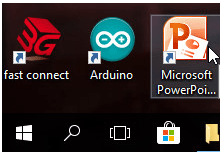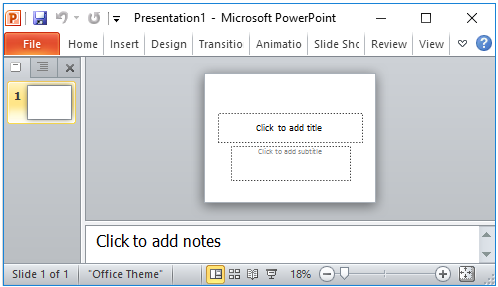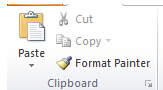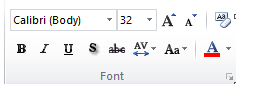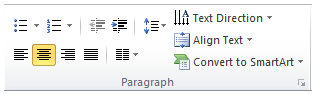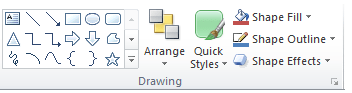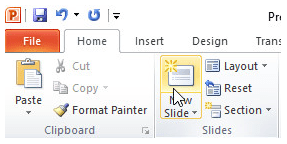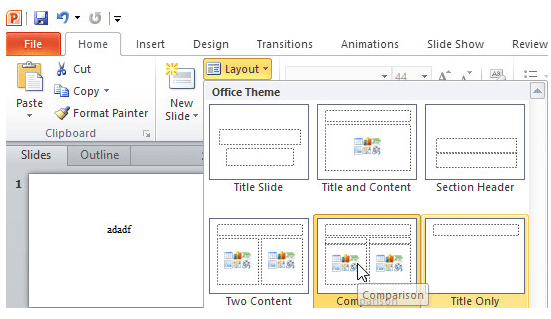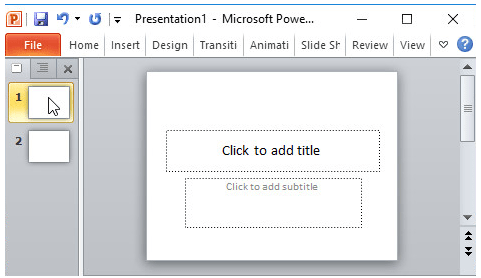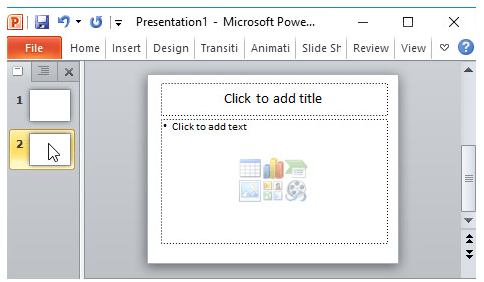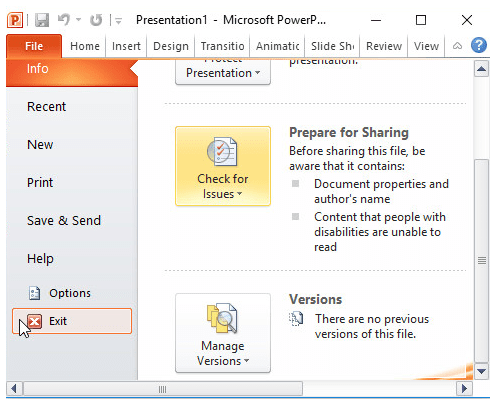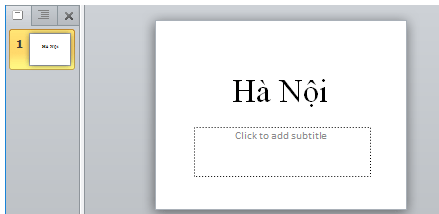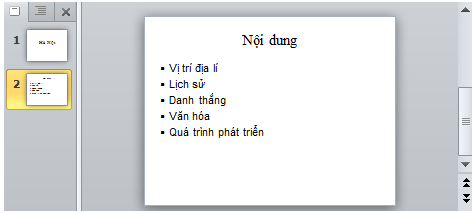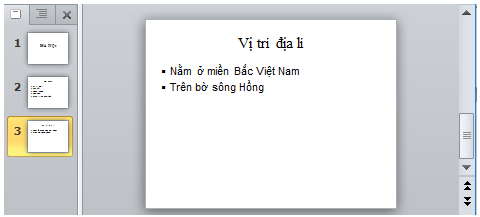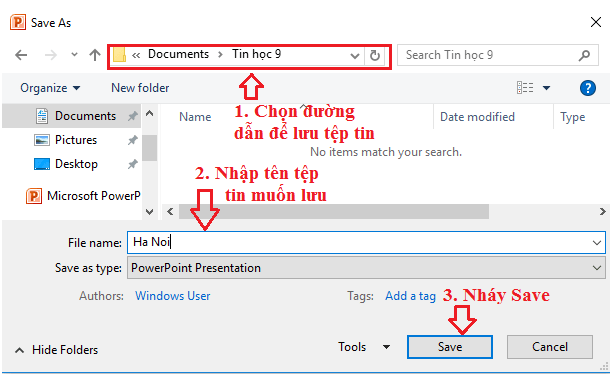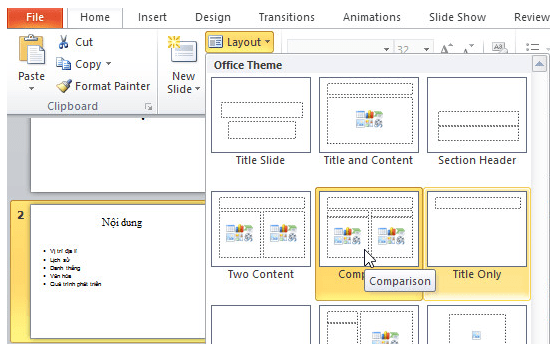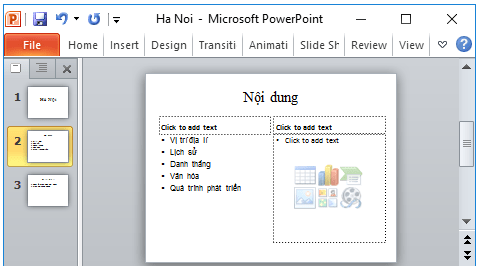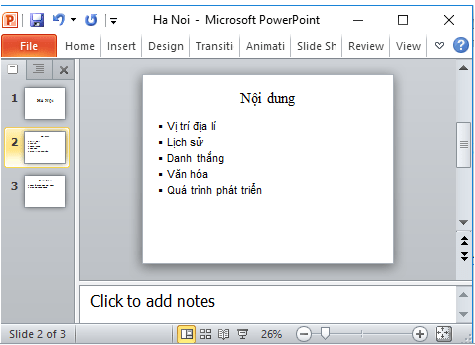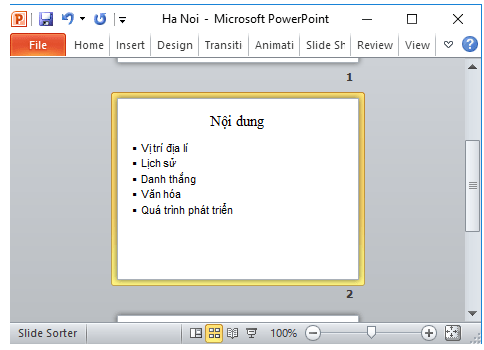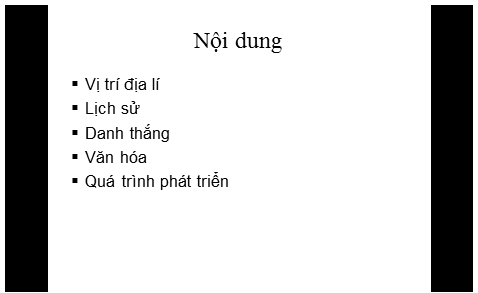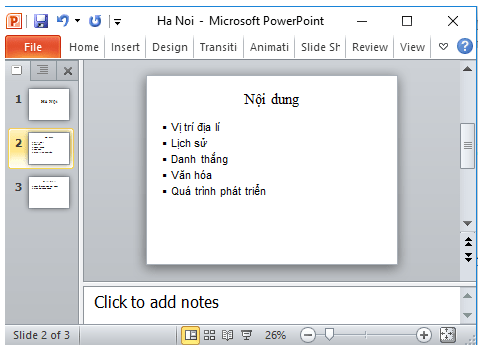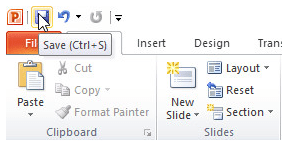Giải bài tập Tin học 9 Bài thực hành 5: Bài trình chiếu đầu tiên của em
Mời các em học sinh cùng quý thầy cô giáo tham khảo ngay hướng dẫn giải bài tập Tin học lớp 9 Bài thực hành 5: Bài trình chiếu đầu tiên của em ngắn gọn và đầy đủ nhất, được chúng tôi biên soạn và chia sẻ dưới đây.
Bài 1 (trang 73 SGK Tin học lớp 9)
Khởi động và làm quen với PowerPoint
Trả lời:
1. Khởi động PowerPoint:
- Cách 1: Nháy đúp chuột vào biểu tượng 
- Cách 2: Nháy chuột vào biểu tượng 
Sau khi khởi động PowerPoint, một trang chiếu chưa có nội dung sẽ được tự động tạo ra.
2. Liệt kê các điểm giống và khác nhau giữa màn hình Word và PowerPoint:
- Giống nhau:
+ Đều có vùng soạn thảo.
+ Đều có bảng chọn File và các dải lệnh Home, Insert, Review, View.
- Khác nhau:
| Word | PowerPoint | |
| Màn hình làm việc | Có dạng trang giấy. | Chia làm 2 ngăn. |
| Các dải lệnh | Page Layout, References và Mailings. | Design, Transitio, Animation và Slide Show. |
| Tên tệp mặc định | Document1. | Presentation1. |
3. Quan sát dải lệnh Home:
Đoán nhận các lệnh trên dải lệnh thông qua biểu tượng của chúng:
- Lệnh New Slide để tạo mới một trang slide.
- Lệnh Layout để định dạng mẫu bố trí của trang chiếu.
- Các lệnh trong nhóm Clipboard dùng để sao chép và di chuyển dữ liệu:
- Các lệnh trong nhóm Font dùng để định dạng phông chữ, kiểu chữ, cỡ chữ, màu chữ,...
- Các lệnh trong nhóm Paragraph dùng để căn chỉnh lề của nội dung trang chiếu:
- Các lệnh trong nhóm Drawing dùng để vẽ hình:
- Các lệnh trong nhóm Editing để tìm kiếm và thay thế dữ liệu:
Một vài dải lệnh khác:
- Dải lệnh Insert:
- Dải lệnh Transitions:
4. Chèn thêm một vài trang chiếu mới:
- Nháy lệnh New Slide trong nhóm Slides trên dải lệnh Home để chèn thêm trang chiếu mới:
- Nếu muốn áp dụng mẫu bố trí nội dung cho trang chiếu đang được hiển thị, nháy lệnh Layout trong nhóm Slides trên dải lệnh Home và nháy chuột vào mẫu thích hợp trong danh sách hiện ra:
5. Xóa trang chiếu: Nháy chuột vào biểu tượng trang chiếu cần xóa ở ngăn bản trái và nhấn phím Delete. Nếu muốn xóa đồng thời nhiều trang chiếu, hãy chọn đồng thời các trang chiếu bằng cách nhấn giữ phím Ctrl và nháy chọn từng biểu tượng của chúng rồi nhấn phím Delete.
6. Nháy chuột vào từng trang chiếu bên trái và quan sát các mẫu bố trí được tự động áp dụng cho mỗi trang chiếu.
- Trang chiếu đầu tiên:
- Các trang chiếu từ trang thứ 2 trở đi:
7. Quan sát các chế độ hiển thị.
- Nháy vào nút 
- Nháy vào nút 
- Nháy vào nút 
8. Để kết thúc PowerPoint, chọn lệnh Exit trên bảng chọn File hoặc nháy nút 
Bài 2 (trang 75 SGK Tin học lớp 9)
Nhập nội dung cho bài trình chiếu
Trả lời:
1. Nhập dữ liệu cho các trang chiếu
Trang 1(trang tiêu đề): Hà Nội
→ Kết quả:
Trang 2: Tiêu đề trang: Nội dung
Các mục nội dung của trang:
• Vị trí địa lí
• Lịch sử
• Danh thắng
• Văn hóa
• Quá trình phát triển
→ Kết quả:
Trang 3: Tiêu đề trang: Vị trí địa lí
Các mục nội dung của trang:
• Nằm ở miền Bắc Việt Nam
• Trên bờ sông Hồng
→Kết quả:
2. Lưu bài trình chiếu: Để lưu kết quả làm việc, chọn lệnh Save trong bảng chọn File:
Cửa sổ Save As hiện ra, em thực hiện lần lượt các bước như trong hình để lưu bài trình chiếu với tên Ha Noi.
3. Áp dụng các mẫu bố trí khác nhau trên từng trang chiếu.
- Nháy lệnh Layout trong nhóm Slides trên dải lệnh Home và nháy chuột vào mẫu thích hợp trong danh sách hiện ra:
→ Trang slide 2 sẽ thay đổi như sau:
Thực hiện tương tự, em sẽ áp dụng được các mẫu bố trí khác nhau cho từng slide.
4. Nháy nút 
- Nháy nút để hiển thị bài trình chiếu trong chế độ sắp xếp. Màn hình làm việc sẽ thay đổi như hình:
Bài 3 (trang 75 SGK Tin học lớp 9)
Trình chiếu
Trả lời:
- Nháy vào nút 
- Để trở về chế độ soạn thảo, em chỉ cần nháy nút 
- Để lưu bài trình chiếu, em nháy nút Save ở góc trái, phía trên của cửa sổ chương trình PowerPoint:
►►CLICK NGAY vào nút TẢI VỀ dưới đây để tải về Giải bài tập Tin học lớp 9 Bài thực hành 5: Bài trình chiếu đầu tiên của em (Ngắn gọn) file PDF hoàn toàn miễn phí.
- Giải bài tập Tin học 9 Bài thực hành 1: Sử dụng trình duyệt để truy cập Web
- Giải bài tập Tin học 9 Bài 13: Phần mềm ghi âm và xử lí âm thanh Audacity
- Giải bài tập Tin học 9 Bài 9: Định dạng trang chiếu
- Giải bài tập Tin học 9 Bài 7: Phần mềm trình chiếu
- Giải bài tập Tin học 9 Bài 6: Tin học và xã hội
- Giải bài tập Tin học 9 Bài 5: Bảo vệ thông tin máy tính
- Giải bài tập Tin học 9 Bài 4: Tìm hiểu thư điện tử
- Giải bài tập Tin học 9 Bài thực hành 11: Tạo video ngắn bằng Movie Maker